富士施乐扫描到PC设置44003300
施乐Docucentre 2003扫描功能设置和使用

施乐Docucentre 2003扫描功能设置和使用一、设置IP地址1.按住<认证(规格设定/登记)>按钮4秒,屏幕上出现连字符闪烁2.使用数字键输入系统管理员ID,默认为11111,按‘启动’键确认3.进入系统设置模式,显示屏显示字母[P]闪烁4.用数字键输入菜单号[102],按‘启动’键确认5.在四个选项中选择[0](STATIC),按‘启动’键确认6.用数字键输入菜单号[103],按‘启动’键确认(IP地址分四部分:xxx.xxx.xxx.xxx)7.用数字键输入IP地址的第一部分,按‘启动’键确认8.用数字键输入菜单号[104],按‘启动’键确认9.用数字键输入IP地址的第二部分,按‘启动’键确认10.用数字键输入菜单号[105],按‘启动’键确认11.用数字键输入IP地址的第三部分,按‘启动’键确认12.用数字键输入菜单号[106],按‘启动’键确认13.用数字键输入IP地址的第四部分,按‘启动’键确认14.子网掩码、网关的设置同上(步骤6-13),对应菜单号107,108,109,110、111,112,113,11415.完成后按<认证(规格设定/登记)>按钮,退出系统设置模式16.重新启动机器,可打印系统配置报告(在机器控制面板上,按住<2>按钮4秒或更长,并同时按<停止键>按钮,可打印系统配置报告)二、建立信箱1.将机器与网络相连,进入系统设置模式,用数字键输入菜单号[124],按‘启动’键确认,输入[1],按启动,(注:此菜单号为启用CentreWare Internet Services)一般机器默认为[启动]2.在客户电脑IE浏览器的URL输入http://xxx.xxx.xxx.xxx进入CentreWareInternet Services主页3.在[属性]标签上的[网络设定]下的[SNMP][WebDA V][SOAP]复选框选中,按[启动]。
FUJI XEROX ApeosPort-III C4400 说明书

复印打印装订扫描电子邮件传真ApeosPort-III C4400选配C型骑马装订器, 能为您的工作小组134123412标配4纸盒2B 型装订器3C 型骑马装订器完全可定制的彩色触方便地调用高级功能,与基于Web 应用的为客户自定义按键复印自动色彩感应技术ApeosPort-III C4400内置的图像感应技术能自动的识别页面上的色彩,按照彩色或者黑白自动分开计费。
••可自定义注释信息其它复印功能可以增加一些附加信息和页码。
您也可以自定义注释,最多位置和颜色可以更改。
1234打印打印*1从数码相机中复制DCIM文件夹到U盘根目录。
从U盘直接打印不需要个人电脑,直接可以从U盘打印PDF,XPS和TIFF式的文件或者数码相机里的JPEG图片*1。
这个功能让用户可以在公司内任何多功能机上打印文档,从而提高了灵活性。
••••其它打印功能延时打印安全打印水印/数码安全水印(选配)发送打印作业确认邮件选择纸张的窗口常用打印设定安全打印、传真、保存到机密信箱和其它功能的下拉菜单帮助功能,含功能描述和驱动程序帮助扫描电子邮件界面上显示(见下图),方便用户调用。
目录访问协议(LDAP)345生命周期规划减量化闭环系统零排放零填埋无污染无违规处理再利用/再循环设计环境影响评估封闭循环系统部件的再利用有害物质的分离材料再利用热能再利用效果1通过计算机打印B3未注册用户不能访问2A保存到硬盘显示作业列表本小册子中提及的其他名称都是相应公司的商标。
尽管所载信息在打印时正确无误,富士施乐亚太区保留随时更改所述机器规格参数而不另外通知的权利。
视产品购买所在国家或地区,规格参数、选件名称和供货情况可能会不尽相同。
富士施乐在华分支机构富士施乐全国服务热线:800-820-5146 400-820-5146/类型打印精度PDL操作系统连接能力扫描功能*2不带小册子装订的C 型装订器可以堆叠3,000页A4纸内置型1,200x1,200dpiPCL6, PCL5(标准), Adobe ® PostScript ® 3™(选配)标准(PCL6/PCL5):Windows ® 2000, Windows ® XP, Windows ® XPx64, WindowsServer ® 2003, WindowsServer ® 2003x64, WindowsVista ®, WindowsVista ® x64, WindowsServer ® 2008, WindowsServer ® 2008x64选配(Adobe ® PostScript ® 3™):Windows ® 2000, Windows ® XP, Windows ® XPx64, WindowsServer ® 2003, WindowsServer ® 2003x64, WindowsVista ® , WindowsVista ®x64, WindowsServer ® 2008, WindowsServer ® 2008x64 MacOS8.6/9.2.2, MacOSx10.3.9-10.4.11(Exept10.4.7), MacOSx10.5标准:Ethernet100BASE-TX/10BASE-T 选配:双向并口IEEE1284-B, USB2.0类型扫描速度连接能力扫描存储彩色扫描仪黑白:50ipm ,彩色:45ipm600x600dpi, 400x400dpi, 300x300dpi, 200x200dpi Ethernet100BASE-TX/10BASE-T传真功能(选配)发送文件尺寸记录纸尺寸传送时间传真线路数最大:A3, 11x17”最大:A3, 11x17”, 最小:A5少于3秒PBX, PSTN, 最多3口(G3-3口)纸张大小装订位置打孔纸张大小孔的数量纸张克重小册子装订容量纸张尺寸纸张重量最大:A3, 11x17”, 最小:A5单钉(前/后/斜),双钉(平行)A3, 11x17”, B4, A4LEF, Letter (8.5x11”), Letter(8.5x11”)LEF, B5LEF 2/4孔(选配US2/3孔)55-220gsm骑马订:15页,半折页:5页最大:A3, 11x17”, 最小:A4, Letter(8.5x11”)骑马钉:64-90gsm ,半折页:64-105gsm双面自动进稿器容量原稿纸张大小原稿纸张厚度75页最大:A3, 11x17”, 最小:A5单面38-128gsm 双面50-110gsmApeosPort-III C4400 ApeosPort-III C4400 ApeosPort-III C4400 ApeosPort-III C4400有些复印和打印功能需要选配件支持。
施乐(SMB)扫描方式步骤

施乐(SMB)扫描方式步骤建立共享文件夹第一步:建立一个英文的文件夹,不分大小写,除汉字外。
如:scan文件夹一旦建立不能移动,不能随意改名。
1.鼠标键头放在文件夹上(scan),右键点击属性,在常规里点击“高级(D)”进入下一个画面2.在存档和索引属性中,点击“可以存档文件(A)”,打勾√,然后点击-确定-,并进行下一步第三步:在点开文件夹的第二项中点击共享:分三步1共享(S);2 高级共享(D); 3网络和共享中心1)ˇ点击选着在名称里添加:Everyone(选着读取/写入),zhangxf选着所有者(这个是我个人的电脑名字,找到个人的开机用户名),点击权限级别-点击-共享,选着-读取/写入的权限2-1)先点击“共享此文件夹(S)”,再点击“权限”2.2)点击高级2.3)A点击-立即查找-如图找到自己电脑的开机用户名(zhangxf为我个人注:默认为Administrator/AdministratrsB3) A除关“闭密码保护共享”外,其余的都选着“第一项”BCD——————————————————————————————————以上为建立共享文件夹的步骤第二步:——————————————————————————————————————施乐添加扫描步骤第一步:1.点击登记/变更2.点击通讯薄登记3.点击图中未登记的任意一个4点击通信对象类型并点击设定/变更5点击服务器,再点击关闭通信对象名称:显示在复印机扫描用的名字传送通信协议:选着“SMB”服务器名称/IP地址:需要设定扫描本机的ip 共享名称(仅SMB):共享文件夹的名字用户名称:电脑本机的开机用户名密码:本机开机的密码(没有可不设置,可空)没有在以上显示的,可不用管,不需要设置。
完成以上设置,关闭,退出就可。
6.点击扫描(PC保存)7.点击通讯薄8.点击需要扫描的名字:如123,再点击设定。
按启动键/开始键以上为富士施乐建设PC扫描的步骤服务一部制作。
富士施乐A4一体机DocuPrint-M115b-f-fs扫描设置指南V2
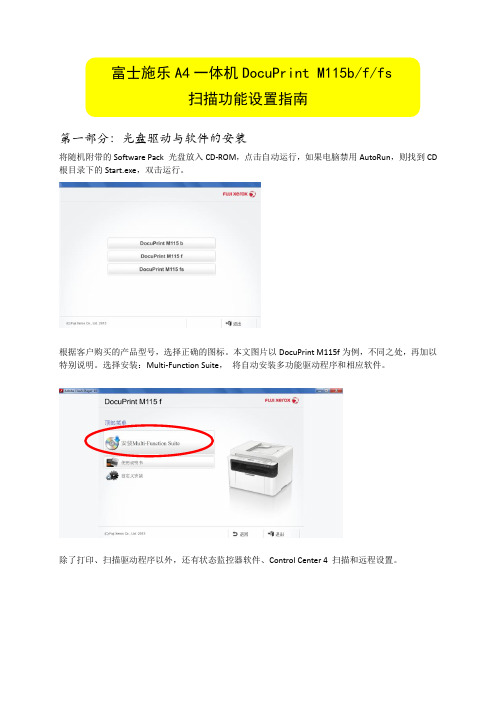
富士施乐A4一体机DocuPrint M115b/f/fs扫描功能设置指南第一部分:光盘驱动与软件的安装将随机附带的Software Pack 光盘放入CD-ROM,点击自动运行,如果电脑禁用AutoRun,则找到CD 根目录下的Start.exe,双击运行。
根据客户购买的产品型号,选择正确的图标。
本文图片以DocuPrint M115f为例,不同之处,再加以特别说明。
选择安装:Multi-Function Suite,将自动安装多功能驱动程序和相应软件。
除了打印、扫描驱动程序以外,还有状态监控器软件、Control Center 4 扫描和远程设置。
本设备同时支持两个扫描仪驱动程序:Windows Image Acquisition(WIA) 和TWAIN 兼容扫描仪驱动。
当程序出现下列提示窗口时,按要求插入USB线缆,打开机器电源。
出现下面的画面,表示驱动已成功安装:第二部分:M115b/f/fs支持的扫描功能本机支持推式扫描和拉式扫描,二者的区别,见下表说明。
拉式扫描与推式扫描的异同。
第三部分:拉式扫描步骤与操作M115b:只有多功能平板稿台。
M115f/fs:除平板稿台以外,还具备一个最大10页供纸量的自动输稿器。
*备注:如果都有原稿的话,自动输稿器优先于平板稿台。
如果安装有多台扫描仪设备的话,点击电脑系统托盘下的“状态监控器”:,点击下拉菜单,选择你自己购买对应的型号,此处以FX DocuPrint M115f为例,从图示,可以看到机器正处于休眠状态,耗材量,等等机器状态信息。
【1】根据原稿文档属性,是多页文档?还是单页硬质卡片,比如身份证,卡片?将其正确放置在平板稿台(M115b)或ADF自动输稿器(M115b/f/fs)。
【2】将待扫描文稿正面朝下放置。
【3】从扫描仪返回电脑前,在电脑上开始操作扫描。
如果仅扫描少量文件,直接点击“扫描”菜单,即可开始扫描,如果对于分辨率和扫描类型有特殊要求,可以在“自定义设置:”里面做调整。
富士施乐A4彩色一体机DocuPrint CM215fw_网络扫描到共享文件夹功能_设置指南(1)
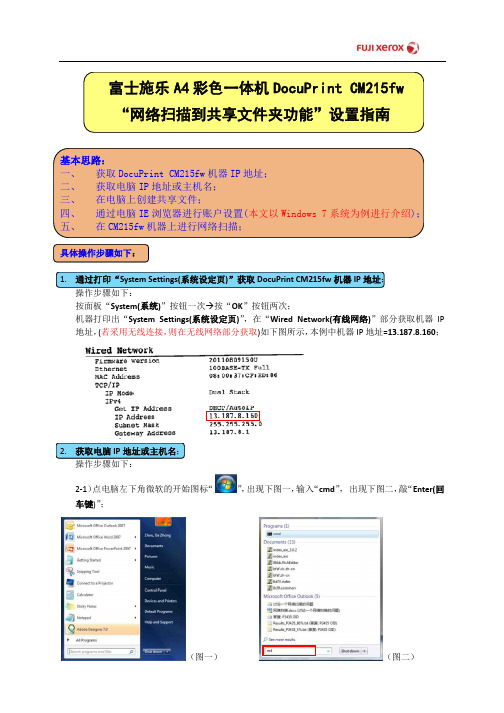
富士施乐A4“网络扫描到基本思路:一、 获取DocuPrint CM215二、 获取电脑IP 地址或主机三、 在电脑上创建共享文件四、 通过电脑IE 浏览器进行五、 在CM215fw 机器上进行具体操作步骤如下:1.通过打印“System Settings(系统操作步骤如下:按面板“System(系统)”按钮一机器打印出“System Settings(地址,(若采用无线连接,则在无2.获取电脑IP 地址或主机名操作步骤如下:2-1)点电脑左下角微软的开始图车键)”;彩色一体机DocuPrint CM21扫描到共享文件夹功能”设置指南CM215fw 机器IP 地址;或主机名;享文件;器进行账户设置(本文以Windows 7系统为例进上进行网络扫描;系统设定页)”获取DocuPrint CM215fw 机器IP 按钮一次 按“OK ”按钮两次;tings(系统设定页)”,在“Wired Network(有线网络则在无线网络部分获取)如下图所示,本例中机器IP 开始图标“”,出现下图一,输入“cmd ”,出现下(图一) CM215fw 置指南为例进行介绍);地址网络)”部分获取机器IP 地址=13.187.8.160;出现下图二,敲“Enter(回(图二)2-2)在出现的界面中,输入“ipconfig /all”,敲回车,如下图所示,本例中电脑的IP地址=13.187.8.16或主机名=chnsha2335;3.在电脑上创建共享文件夹;3-1)在电脑的数据盘建立新的文件夹并重新命名(注:文件夹名称只能为英文,不能为中文),如下图所示,新建立的文件夹名称为“scan”;3-2)选中“scan”文件夹,右击鼠标,点选“share with(共享)”---“Specific People(指定人员)”,出现如下界面,点“Share(共享)”;3-3)出现如下界面,点“Done(完成)”;3-4)出现如下界面,文件夹共享操作已完成;4.通过电脑IE 浏览器进行账户设置;4-1)打开电脑IE 浏览器,输入DocuPrint CM215fw 机器的IP 地址,如下图所示,点“通讯簿”;4-2)出现如下图所示的界面,输入出厂默认的管理员信息:User name(用户名)=11111Password(密码)=x-admin点“OK(确定)”;4-3)在出现的界面中,点“计算机/服务器地址簿”,出现下图所示;点“添加”,开始设置扫描到共享文件夹账户;4-4)在出现的界面中,分别设置:(图一)(图二)(图三)4-5)出现如下界面,“您的请求已被执行,没有错误。
施乐4400驱动安装方法

准备工作:把驱动文件解压了,不要放在桌面上,放到电脑的盘里去,不要放C盘1.电脑左下角“开始”,“设置”—“打印机和传真”—“添加打印机”—点“下一步”—再点这个“从磁盘安装”点“浏览”然后一直点下一步,下一步,下一步,点“完成”就可以把驱动装好。
装好的驱动在“打印机和传真”里面就会有显示。
如图:在驱动上面点右键点“属性”,就会出现打印机驱动状况,如图:然后点“完成”然后在电脑左下角“开始”——“运行”——输入“ping 192.168.1.120”(如果机器已经修改过IP的话,那就是后面输入已经改过的IP地址|)——再点“运行”再点“确定”看是不是出现三行很长的字,最后面是数字64的,如果是,就表示机器和电脑已经连通,如果是….out,那就表示还没有连通,那就要检查各方面了。
【在拼前要保证机器已经开机并且已经预热好了】1. 复印机是接在路由器上面的话,那么要先确定路由器的IP是多少,也就是确定电脑的IP是多少,如果路由器的IP是192.168.1.1的话,那么复印机就不用重新修改IP了,(因为复印机的IP是192.168.1.120),如果路由器的IP是192.168.0.1或者是其他的IP地址的话,那么复印机就要重新修改IP了,复印机的IP的前面三个数字必须和路由器IP的前面三个数字一样,最后面那一个数字就不能一样(比方路由器是192.168.0.1,那么复印机就要改成192.168.0…多少,如果路由器是192.168.10.1,那么复印机就要改成192.168.10…多少)。
2.用网络打印时,机器的网线接在路由器上面,要保证电脑也是有网线从路由器上面接出来的,电脑不能用无线上网,就算是无线路由器,也要有网线从路由器上面接到电脑,这样电脑才能使用复印机打印,要不然的话是不能完成打印的。
3.如果是直接电脑主机连接的话,那么电脑主机就不能上网,直接把网线插在主机后面的网口处,电脑也不能用无线上网,然后给电脑设置一个IP地址:设置192.168.1.100,然后用我们发过去的网线打印,这样就必须用我们的网线,我们的是交叉线,是单机连用的,用网络打印的话就可以用普通的网线。
DocuPrint M118 z 如何设置网络扫描到共享文件夹 使用说明书

DocuPrint M118 z
如何设置网络扫描到共享文件夹使用说明书
具体操作步骤如下:
1.运行光盘中Start.exe安装文件,通过无线方式安装完成网络扫描仪驱动程序。
2.如何检查网络扫描仪驱动程序已经被安装
XP系统下:
双击我的电脑–能看到机型后缀带有LAN图标的扫描仪图标。
Win 7 系统下:
打开Fuji Xerox Utilities–选择扫描–选择扫描仪和照相机,能看到带有LAN 字样的网络扫描仪驱动。
1.将需要扫描的原稿面朝下放置在ADF,或面朝下放置在玻璃稿台。
2.打开ControlCenter4(高级模式截图)–机型下拉选择后缀带有LAN 字样的 - 选择扫
描–选择文件。
3.描文件保存位置,点击扫描。
4.文件将被扫描后,将自动保存到指定的文件夹内.
1.将需要扫描的原稿面朝下放置在ADF,或面朝下放置在玻璃稿台
2.打开ControlCenter4(高级模式截图)–机型下拉选择后缀带有LAN字样的 - 选择工
具–选择设备扫描设置
3.选择文件–在目标文件夹中,选择扫描文件保存位置–点击应用。
4.在打印机上,点击扫描–按OK - 按上下键–选择扫描到PC –按OK。
5.选择文件–按OK - 选择需要传送到的电脑名(如果当前只有一台电脑连接打印机的情
况下,将不会出现该选项) - 按OK。
6.更改设置界面–可以选择是或否(若选择是,可更改色彩,分辨率,文件类型,扫描尺
寸)。
7.按启动键–选择是否有下一页- 电脑上会提示正从多功能一体机读入。
8.读取完成后,文件将以指定格式被保存在指定文件夹内。
富士施乐EMAIL扫描设置方法
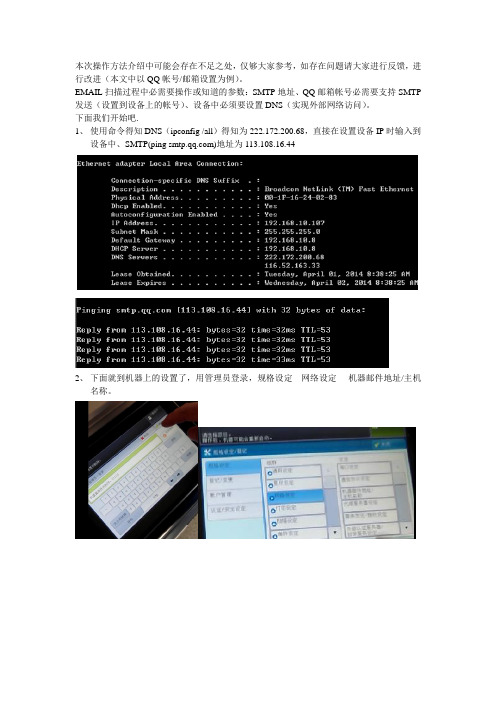
本次操作方法介绍中可能会存在不足之处,仅够大家参考,如存在问题请大家进行反馈,进行改进(本文中以QQ帐号/邮箱设置为例)。
EMAIL扫描过程中必需要操作或知道的参数:SMTP地址、QQ邮箱帐号必需要支持SMTP 发送(设置到设备上的帐号)、设备中必须要设置DNS(实现外部网络访问)。
下面我们开始吧.
1、使用命令得知DNS(ipconfig /all)得知为222.172.200.68,直接在设置设备IP时输入到
设备中、SMTP(ping )地址为113.108.16.44
2、下面就到机器上的设置了,用管理员登录,规格设定---网络设定----机器邮件地址/主机
名称。
3、输入可实现SMTP发送的邮件的QQ号如*************
4、设置完成后退出-----进入邮件发送/接收设定中的设置-----选择SMTP服务器设定
5、输入刚才获得的解析地址,当然也可以设置为----设置邮件帐号:在此只需要输入域名前面部分(不要@),另外别忘记输入一次密码。
6、现在设置已经完成------剩下的部分就是登录到地址薄中登记一下用户的Email相关帐号
即可完成。
(如果使用了帐户管理的用户,使用这种方式扫描更方便)
最后说一点存在的缺陷在于发送的帐号可能会保留扫描的发送内容,所以建议大家使用一个安全的帐号进行发送。
- 1、下载文档前请自行甄别文档内容的完整性,平台不提供额外的编辑、内容补充、找答案等附加服务。
- 2、"仅部分预览"的文档,不可在线预览部分如存在完整性等问题,可反馈申请退款(可完整预览的文档不适用该条件!)。
- 3、如文档侵犯您的权益,请联系客服反馈,我们会尽快为您处理(人工客服工作时间:9:00-18:30)。
1.首先在电脑里面新建一个文件夹并设置共享,同时勾选允许网络用户更改。
2.在本地连接里面为电脑设置一个固定的IP地址,这个IP地址不能和复印机及其他网络设备的IP地址相冲突。
(日版触屏上有一个登记变更) 点击进入, 进到通讯薄登记,点下面的登记/变更, 进入下一页,选中服务器点关闭到下一页选传送通讯协议
点下面的设定/变更下一页的SMB,点关闭服务器/IP地址,点设定/变更输入设共享文件夹的电脑的IP 然后,下面的共享名称,输入共享文件夹的名称, 如下图: (如果是W7的电脑,就要在用户名称那里输入这电脑的用户名,密码那里输入电脑的密码。
3.在复印机上面选择“扫描(PC保存)”这个选项,进入后如下图
4.在“服务器”一栏填电脑的IP地址,在“共享名称”写上在电脑里所建建的文件名
5.设置
好后就可以按启动键根据提示操作了。
信箱扫描设定方法
1,首先从复印机上,按机器右边的MACHINE STATUS 键(3300)---规格设定、登记(4400是点触屏上的登记变更)---信箱登记----点开就可以有一个信箱名称设定的
设定一个信箱名,就可以用信箱扫描了。
如图
然后扫描时,在复印机上选信箱扫描就可以在电脑上提取的
在电脑上输这个复印机的IP,就可以看到,如下图
有一个扫描,点那个提取就可以提取扫的图的。
